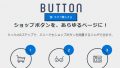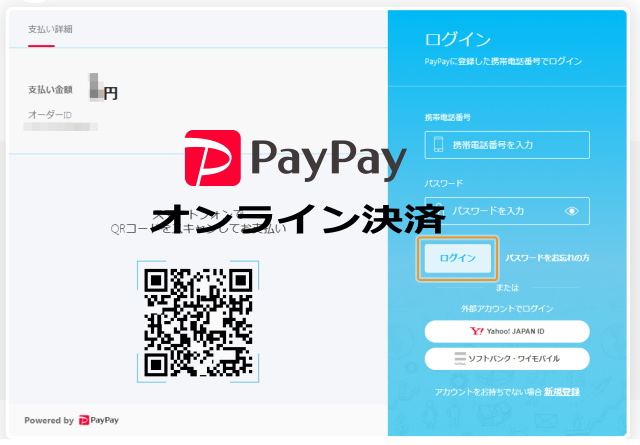
一般のオンラインショップ(ECサイト)向けPayPay(ペイペイ)の「オンライン決済」の流れと支払い方法について「SBペイメントサービス
」に掲載されているイメージを基にご紹介
したいと思います。
■ 「PayPay(オンライン決済)」についての参考記事
待望の一般ECサイト向け「PayPayのオンライン決済」サービス導入受付開始!
「スマートフォン」から支払う場合
「スマートフォン(スマホ)」から支払う場合、PayPayアプリが自動的に立ち上がり、街で支払いをする「QRコード決済(アプリ決済)」の場合と同じ感覚で決済をする事が出来ます。
※サイトによってはブラウザ経由でPayPayにログインして支払う場合があります。
※支払い方法は「PayPay残高」と「PayPayあと払い(2022年7月より追加)」のみです。
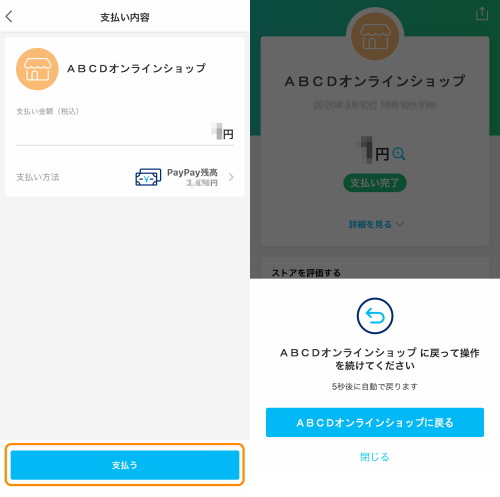
「パソコン」から支払う場合
「パソコン(PC)」から支払う場合、パソコン向けの「PayPayオンライン決済画面」が表示されます
1.PayPayの登録情報かYahoo! JAPAN IDなどでログインします
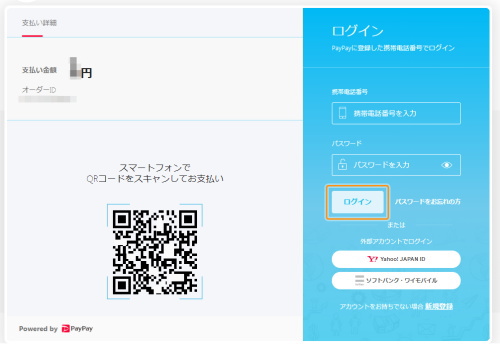
2.支払い内容を確認します
※支払い方法は「PayPay残高」と「PayPayあと払い(2022年7月より追加)」のみです。
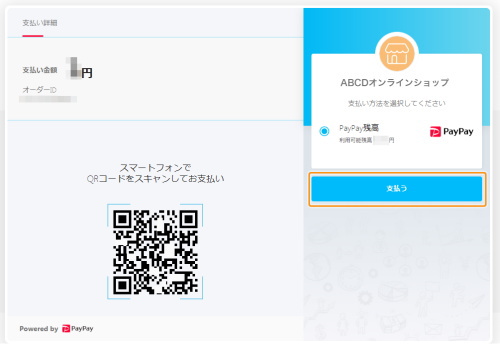
3.支払い完了
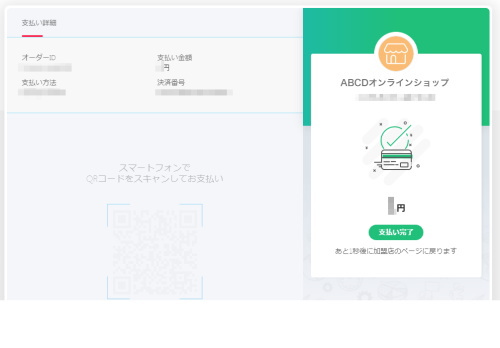
「QRコードをスキャン」して支払う場合
「QRコードをスキャン」して支払う場合、PayPayアプリを使って決済を行います。
1.PayPayアプリの「スキャン」をタップし、PayPayログイン画面(PC版)に表示されているQRコードをスキャンします
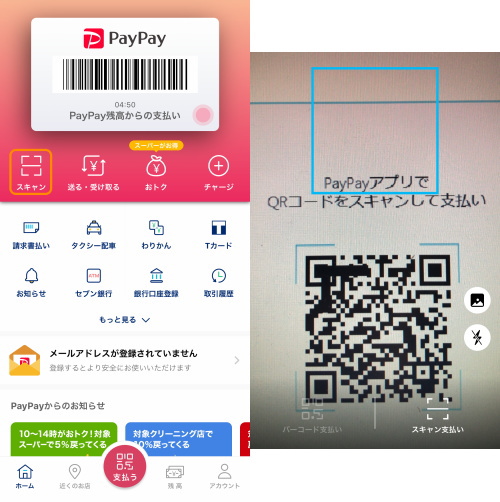
2.「支払う」ボタンを押し、支払いを完了させます
※支払い方法は「PayPay残高」と「PayPayあと払い(2022年7月より追加)」のみです。
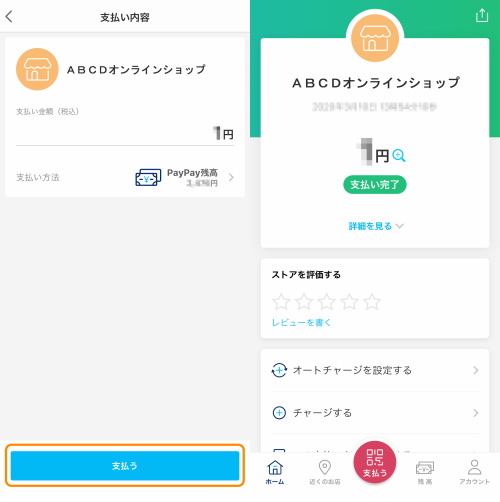
3.支払い完了の画面が表示されます
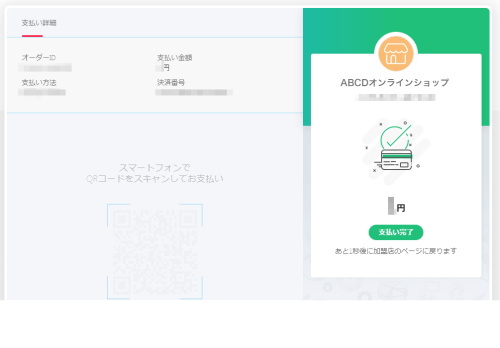
PayPay(オンライン決済)の問い合わせ受付を行っている著名なショッピングカート事業者
現在PayPay(オンライン決済)の申込みの予約受付、問い合わせ受付を行っている、著名なショッピングカート事業者のご紹介です。
日本最大級のネットショップ開業・作成サービス【カラーミーショップ】![]()
PayPay加盟店について(リアル店舗向け)
- 「Square(スクエア)」のオンラインカード決済も「3Dセキュア 2.0」に自動で対応済み! 2025年5月18日
- 3月17日より「Airペイ」でも「オンラインカード決済」の提供を開始! 2025年3月17日
- 2025年3月末までに「3Dセキュア2.0」の導入が義務化されます 2025年3月14日
- 家賃のクレジットカード決済代行サービスとして「SBペイメントサービス」が協業を開始! 2024年12月29日
- 「SBペイメントサービス」が「Alipay+」と「WeChat Pay」にも対応! 2023年9月2日